برگرداندن برنامه های پاک شده آیفون و آیپد
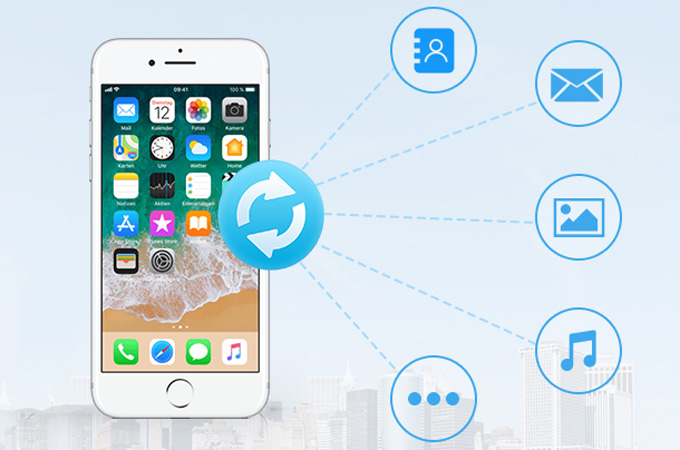
اگر به اشتباه یک برنامه را در آیفون خود حذف کردید؛ با روشهای زیر میتوانید برنامه های پاک شده آیفون و آیپد را برگردانید.
به گزارش ایستاتگ، حذف یک برنامه در آیفون آسان است؛ تنها کافی است برنامهای را که میخواهید حذف کنید را انتخاب کرده و “x” را را در گوشه بالا سمت چپ انتخاب کنید. پس از حذف یک برنامه، همه اطلاعات مرتبط با آن برنامه حذف خواهد شد. بنابراین بسیار مهم است که قبل از حذف، از اطلاعات مهم خود نسخه پشتیبان تهیه کنید.
با این وجود ممکن است اشتباه کرده و یک برنامه را حذف کنید؛ به خصوص اگر بچهی کوچک دارید. در این صورت برای برگرداندن برنامه های پاک شده آیفون و آیپد باید مراحل زیر را طی کنید.
نکات: اگر نمیخواهید کودکتان برنامههای آیفونتان را حذف یا دانلود کنند، میتوانید با رفتن به Settings > Screen Time > Content & Privacy Restrictions > iTunes & App Store Purchases > Deleting Apps، قابلیت حذف برنامهها را مسدود کنید.
سپس روی «Don’t Allow» ضربه بزنید. این ویژگی فقط در iOS 12 و نسخههای جدیدتر موجود است.
بخش ۱. راه حلهای رایج برای برگرداندن برنامه های پاک شده آیفون و آیپد
قبل از پیدا کردن و یافتن برنامههای حذف شده در iPhone یا iPad خود، بیایید عمیقتر به این موضوع بپردازیم.
در صورتی که یکی از مشکلات زیر را دارید میتوانید از روشهایی که در ادامه ذکر میکنیم برای یافتن و برگرداندن برنامه های حذف شده در آیفون استفاده کنید.
- در صورتی که نمیتوانید برنامهای را از App Store بازیابی کنید، اما میتوانید آن را از صفحه اصلی از طریق نوار جستجو پیدا کنید.
- پس از نصب مجدد، نمیتوانید برنامهای را در صفحه اصلی پیدا کنید.
- اگر برخی از برنامههای داخلی مانند تقویم و نقشهها را حذف کردید اما نمیتوانید دوباره آنها را نصب کنید
راه حل ۱. برنامههای حذف شده را از کتابخانه برگردانید
با ارائهی iOS 14، اپل قابلیت ذخیره برنامههای دانلود شده در کتابخانه را عرضه کرده است. اگر تنظیمات را تغییر دادهاید تا برنامههای خود را قبل از حذف پنهان کنید، میتوانید برنامهها را از اپ استور مجدداً دانلود کنید و سپس با انجام این مراحل به حذف آنها بپردازید: به Settings > Home Screen > Add to Home Screen بروید.

نکات: اگر این راه حل جواب نداد، با راه اندازی مجدد آیفون، سیستم خود را به روز کنید. یا میتوانید آیفون خود را به آخرین نسخه بهروزرسانی کنید، که معمولاً برخی از باگهای جدید و وصلههای امنیتی مهم را به ارمغان میآورد.
راه حل ۲. برنامه را دوباره از فروشگاه App نصب کنید
همچنین میتوانید برنامههای حذف شده را با نصب مجدد آنها از فروشگاه App پیدا کنید. بسته به اینکه آیا این برنامهها را خریداری کردهاید، میتوانید این مراحل را دنبال کنید.
اگر میخواهید برنامههای خریداری نشده را دوباره نصب کنید:
مرحله ۱. به App Store بروید.
مرحله ۲. برنامه مورد نظر برای نصب مجدد را جستجو کنید.
مرحله ۳. هنگامی که برنامه ظاهر شد، روی نماد ابر ضربه بزنید تا آن را بازیابی کنید.
مرحله ۴. منتظر بمانید تا برنامه بازیابی شود و میتوانید آن را از صفحه اصلی خود باز کنید.

اگر میخواهید برنامههای خریداری شده را دوباره نصب کنید:
مرحله ۱. در iPhone یا iPad خود، به App Store بروید.
مرحله ۲. روی “به روز رسانی/Updates” در پایین صفحه ضربه بزنید.
مرحله ۳. روی “Purchased” کلیک کنید تا همه برنامههای خریداری شده را در حساب خود مشاهده کنید.
مرحله ۴. برای مشاهده تمام برنامههایی که خریداری کردهاید، اما در حال حاضر روی iPhone یا iPad شما نصب نشدهاند، به “Not on This iPhone/iPad” بروید.
مرحله ۵. برنامهای را که میخواهید دوباره نصب کنید، پیدا کنید و روی «Download Arrow» در کنار آن کلیک کنید تا برنامههای پاکشدهتان را در آیفون یا آیپد بازیابی کنید.
راه حل ۳. برگرداندن برنامه آیفون از iTunes
اگر iTunes به درستی کار میکند و مشکلاتی، مانند عدم همگام سازی iTunes با آیفون را ندارید، میتوانید از آن برای برگرداندن برنامه حذف شده خود استفاده کنید.
مرحله ۱. iPhone/iPad را به رایانه خود وصل کنید و اگر iTunes به طور خودکار باز نشد آن را راه اندازی کنید.
مرحله ۲. بر روی تب “Device” ضربه بزنید و iPhone یا iPad خود را انتخاب کنید.
مرحله ۳. روی “Apps” در بخش “Settings” کلیک کنید.
مرحله ۴. برنامه مورد نظر برای نصب مجدد را پیدا کنید و روی “Install” در کنار آن کلیک کنید.

توجه: اگر برنامههای حذفشده را مجدداً در دستگاه خود دانلود کردهاید اما آنها را روی صفحهنمایش نمیبینید، بررسی کنید آیا محدودیتهایی را برای این برنامهها در iPhone، iPad یا iPod خود فعال کردهاید یا خیر. در اینجا نحوه بررسی آمده است:
به تنظیمات بروید.
روی «Screen Time» ضربه بزنید
روی «Content & Privacy Restrictions» ضربه بزنید.
سپس روی «Allowed Apps» ضربه بزنید. مطمئن شوید که سوئیچهای کنار برنامههایی که میخواهید بازیابی کنید روشن باشند.
بخش ۲. برگرداندن برنامه آیفون با EaseUS MobiSaver
هر زمان که بخواهید میتوانید برنامههای حذف شده را از اپ استور یا iTunes دوباره دانلود و نصب کنید. اما این روشها در مورد سایر فایلهای iOS مانند مخاطبین، پیامها، عکسها و غیره کارساز نیست. اگر به طور تصادفی این فایلها را حذف کردید، باید از روشهای دیگر برای برگراندن آنها استفاده کنید.
اگر به اندازه کافی خوش شانس هستید که یک نسخه پشتیبان دارید، میتوانید مستقیماً دستگاه خود را از پشتیبان گیری iTunes/iCloud بازیابی کنید.
در غیر این صورت، باید از برخی ابزارهای بازیابی اطلاعات آیفون مانند EaseUS MobiSaver استفاده کنید. با نصب آن بر روی رایانه خود، میتوانید los، اسناد، فیلمها، تصاویر و موارد دیگر را برگردانید.
برای بازیابی اطلاعات از آیفون، آیپد، آی پاد، باید این برنامه را بر روی کامپیوتر خود دانلود کنید و سپس مراحل زیر را انجام دهید.
مرحله ۱. آیفون را به رایانه شخصی خود وصل کنید
EaseUS MobiSaver را باز کنید. روی «Recover from iOS device» در سمت چپ کلیک کنید و روی «Start» کلیک کنید.

مرحله ۲. دادههای از دست رفتهی آیفون را اسکن کنید
EaseUS MobiSaver به طور خودکار iPhone/iPad/iPod را اسکن میکند و دادههای فعلی و حتی برخی از دادههای گم شده را پیدا میکند. فقط منتظر بمانید تا اسکن کامل شود.

مرحله ۳. روی دکمه “Recover” کلیک کنید
میتوانید دادههای از دست رفته مانند عکسها، ویدیوها، مخاطبین، پیامکها، یادداشتها، نامههای صوتی و فایلهای دیگری را که میخواهید بازیابی کنید، انتخاب کنید و آن دادهها را در مکان دیگری ذخیره کنید.

سخن آخر
با روشهایی که در این راهنما ذکر کردهایم، میتوانید به راحتی برنامههای حذف شده را در iPhone، iPad یا iPod بازیابی کنید.
با توجه به اینکه از دست دادن دادهها ممکن است در هر زمان و مکان رخ دهد، توصیه میکنیم EaseUS MobiSaver را بر روی رایانه خود نصب کنید. با استفاده از این ابزار بازیابی اطلاعات آیفون، لازم نیست نگران از دست دادن اطلاعات باشید.
منبع: easeus
